win11檢查兼容性無法安裝解決方法
很多朋友在使用win11健康狀況檢查軟件檢查的時候,都會遇到如圖所示的兼容性無法安裝問題,這其實不一定是電腦真的無法安裝,我們可以先對照硬件設備,再根據具體方法進行解決,下面就一起來看一下吧。

一、查看最低配置
1、首先我們可以手動查看win11系統的最低配置要求。
2、主要可以關注一下處理器、RAM、存儲這三項。
3、處理器需要至少8代及以后的型號,RAM至少4GB,存儲空間至少64GB。
4、其他配置要求其實不需要卡的太死,能夠運行win7、win10就足夠使用了。
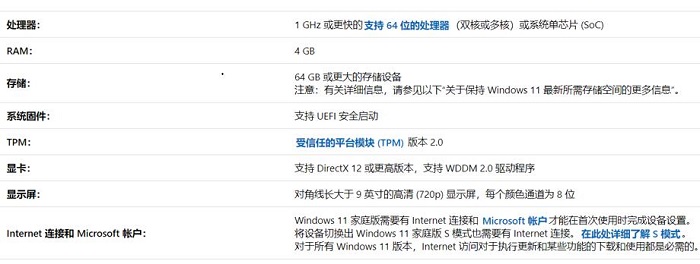
二、安裝win11
1、如果我們滿足了上述的最低配置要求,卻還是因為兼容性無法安裝,那就可能是因為tpm受限。
2、這時候我們可以選擇替換對應文件的方式來解決問題。
3、首先我們需要下載一個win11鏡像系統文件。【win11鏡像系統下載】
4、接著再下載一個用來替換的“appraiserres.dll”文件。【appraiserres.dll下載】
5、全都下載好了之后,來到下載位置,分別將兩個文件解壓出來。
6、全部解壓完畢后,將下載好的“appraiserres.dll”替換掉win11鏡像系統文件夾中的同名文件。
7、最后再運行其中的windows11安裝程序就可以正常安裝win11了。
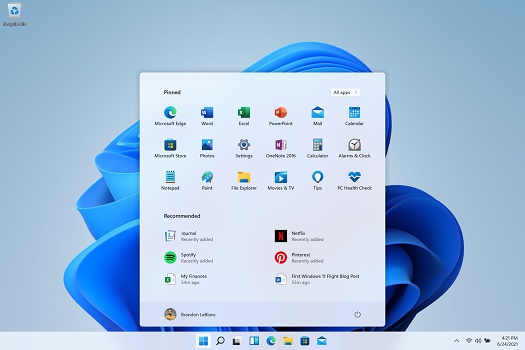
相關文章:教你繞過tpm2.0限制 | win11安裝不了解決教程
以上就是win11檢查兼容性無法安裝解決方法了,如果上面的方法還是不行可以嘗試使用pe系統進行安裝。想知道更多相關消息還可以收藏好吧啦網。
以上就是win11檢查兼容性無法安裝解決方法的全部內容,望能這篇win11檢查兼容性無法安裝解決方法可以幫助您解決問題,能夠解決大家的實際問題是好吧啦網一直努力的方向和目標。
相關文章:
1. win 10Build 17127版更新了什么?值得更新嗎?2. 雷神DINO X7a筆記本怎樣安裝win10系統 安裝win10系統方法說明3. 裝了win10怎么還原成win7?4. win101909更新黑屏解決方法5. win32.sys 藍屏怎么辦?win7出現win32.sys藍屏的解決辦法6. QQ登錄Win10升級助手加速0.2天QQ等級7. win7系統工具欄預覽功能怎么關閉8. win8換win7系統磁盤分區表格式如何從GPT轉換MBR格式?9. win7系統bonjour服務被禁用怎么辦?如何開啟Bonjour服務?10. Win7電腦藍屏怎么回事?RtkHDAud.sys文件引起藍屏的解決辦法

 網公網安備
網公網安備